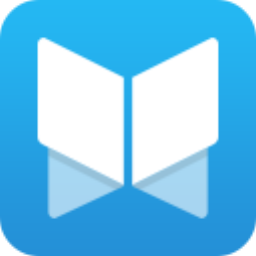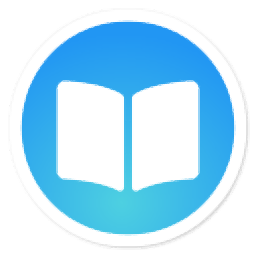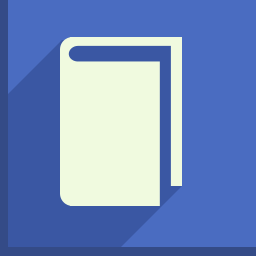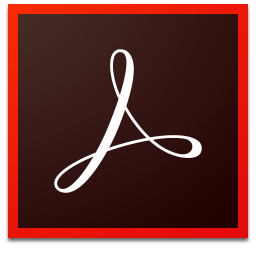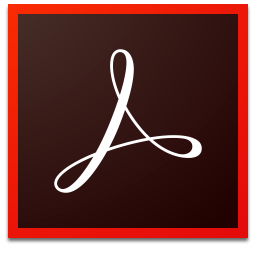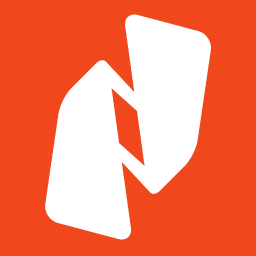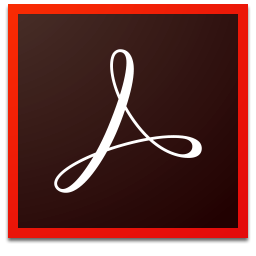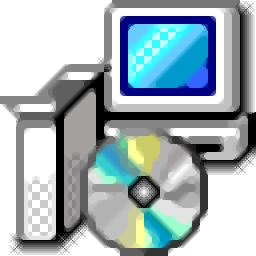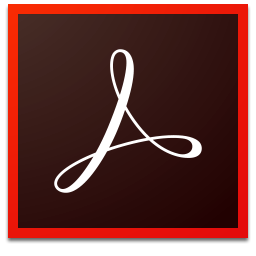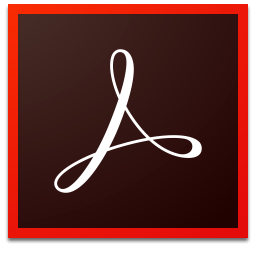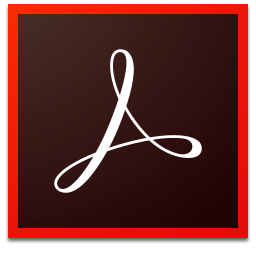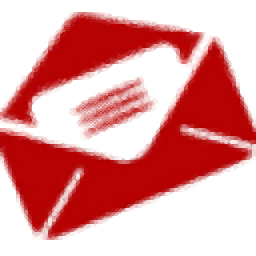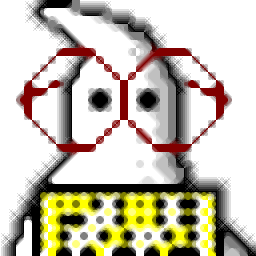
GhostView(GSView)
v5.0大小:4.0 MB 更新:2023/03/18
类别:电子阅读系统:WinXP, Win7, Win8, Win10, WinAll
分类分类
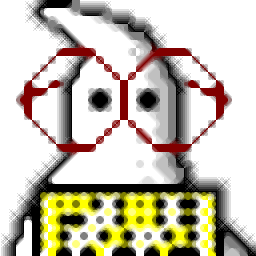
大小:4.0 MB 更新:2023/03/18
类别:电子阅读系统:WinXP, Win7, Win8, Win10, WinAll
GSView是一款功能强大的阅读工具,旨在帮助用户轻松查看PostScript、PDF、PS、EPS文件,用户直接打开文件后即可直接快速进行查看与浏览,并具有转换位图、添加EPS预览、提取EPS、测量、转换为矢量格式、文字摘录、适合页面的窗口、自动重新显示、EPS剪辑、EPS警告、忽略DSC、显示边界框等多种强大的功能,能够满足用户的实际使用需求,该程序具有直观的用户界面,使用起来并不复杂,这里为您分享了GSView本,有需要的用户赶紧下载吧!
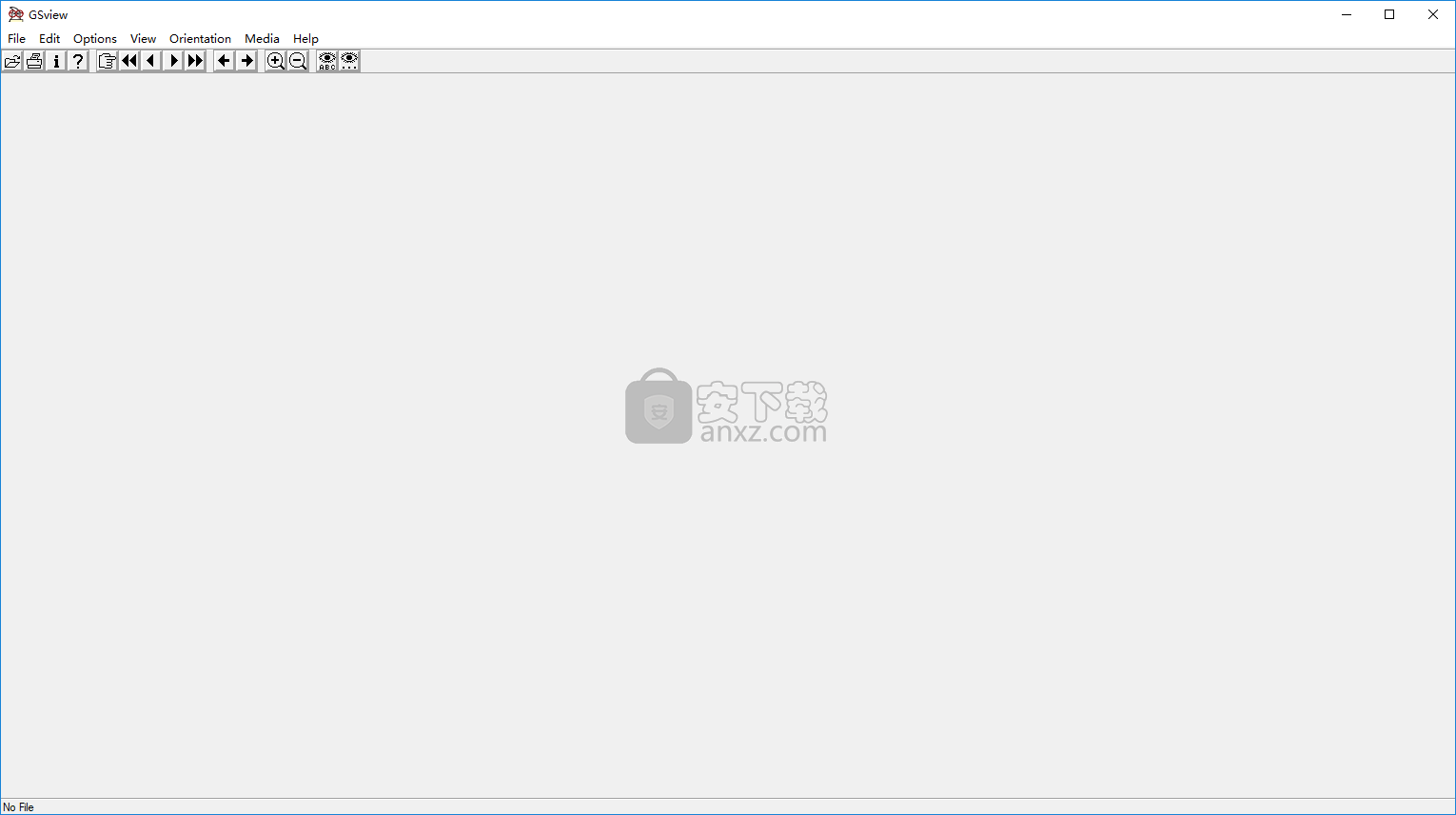
GSView是Ghostscript的图形界面程序,主要用于阅读PostScript、PDF、PS、EPS等文件。
该程序还提供位图转换功能,测量以及向量函数的转换。您可以使用该软件进行文本提取,甚至将其与PDF和PostScript文件类型相关联。
GSview为您提供了通过热键控制其大部分功能的可能性,这非常有用,尤其是在查看选项时。还有一个名为“Redisplay”的方便刷新命令,它将重新加载当前视图,以便您可以检查自首次打开文档以来可能发生的任何更改。
就文档方向而言,您肯定会很高兴发现您可以在众多选项中进行选择,就像页面大小甚至可以手动设置一样。显示设置区域是您可以找到文档和缩放分辨率,深度(以每像素位数表示)以及文本和图形alpha值的调整的位置。
总而言之,使用GSview,您可以获得一个非常易于使用的应用程序,该应用程序对于管理PostScript文件最有效,如果您还没有专用的PDF查看器,它还可以处理可移植文档格式文件。由于具有许多有用的功能,并且由于其简单的界面,该程序非常适合所有用户。
选择页面
打印时,可以选择一系列页面。 在此范围内,您可以选择所有页面,奇数页面甚至页面。 如果选择10到20范围内的奇数页,则要打印的第一页将为11。
如果打印方法不支持“选择页面”按钮,则可以禁用“选择页面”按钮。
“反转”复选框会导致页面按降序打印。 仅当文档包含DSC注释时才会启用此选项。
如果要从具有特殊页面排序的DSC文档打印所选页面(即页面无法重新排序),请选择Windows GDI打印机和忽略DSC。
属性
“属性”按钮允许某些Ghostcript设备配置额外属性和要指定的页面偏移量。
可以为每个设备指定页面偏移量。页面偏移对于纠正Ghostscript打印机设备的页面原点与特定打印机之间的不匹配很有用。增加X值会将图像向右移动。增加Y值通常会向下转换图像。
属性通常用于为彩色打印机设置BitsPerPixel,或其他类型的颜色或密度校正或PDF蒸馏器参数。
属性特定于特定设备。在一台设备上更改BitsPerPixel属性的值不会更改任何其他设备的值。
在“属性”对话框中按“确定”按钮时,当前设置将写入gsview32.ini文件。
某些属性是在GSview中预定义的,但这些属性可能与Ghostscript中的可用属性不匹配。 “编辑”和“新建”按钮允许您修改该设备的可用属性。有关详细信息,请参阅编辑属性主题。
转换
有几种方法可以转换PostScript和PDF文件。
档案| 转换使用Ghostscript将PostScript或PDF转换为位图,PostScript或PDF。
档案| 提取允许从PostScript文档复制一系列页面。
档案| PS到EPS允许更新边界框并允许标题从PS更改为EPS。 使用前请仔细阅读文档。
编辑| 添加EPS预览会为EPS文件添加位图预览。
编辑| 提取EPS从DOS EPS文件中提取PostScript或预览。
编辑| 转换为矢量格式使用pstoedit将PostScript或PDF转换为可编辑的矢量格式。
编辑| 文本提取使用pstotext从PostScript或PDF文档中提取文本。
编辑| 复制将显示位图复制到剪贴板。 编辑| 粘贴将剪贴板DIB位图复制到文件。 编辑| 转换位图将剪贴板DIB位图转换为剪贴板设备相关位图。
1、下载并解压软件,双击“GhostView”的安装程序开始进行安装(分为32位与64位安装包,根据电脑系统选择)。
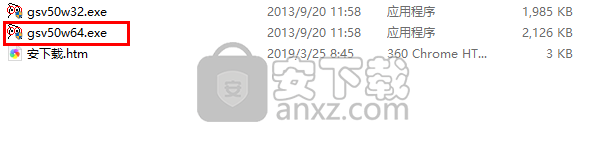
2、进入如下的界面后点击【setup】按钮。
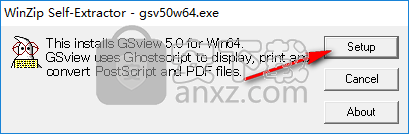
3、选择语言,这里选择【English】的英文语言。
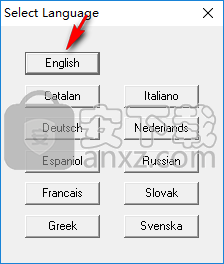
4、版本信息,直接单击【next】继续。
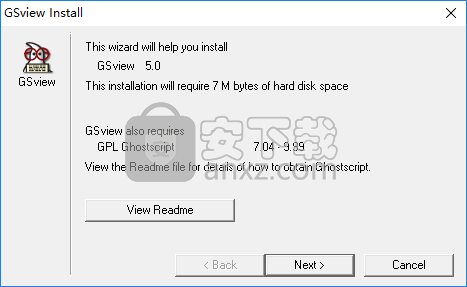
5、软件的复制信息,点击【next】。
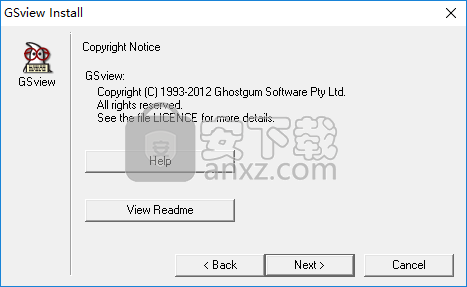
6、选择关联文件,用户可以选择默认的选项。
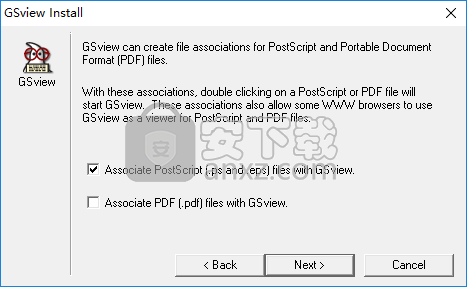
7、选择安装位置,用户可以选择默认的安装路径,也可以自定义设置。
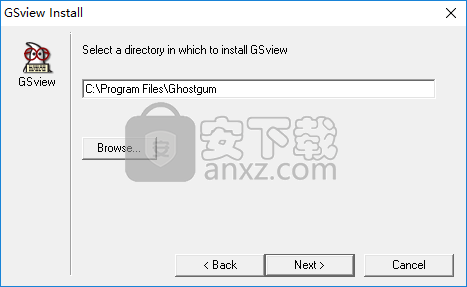
8、准备安装,点击【next】按钮即可开始进行安装。
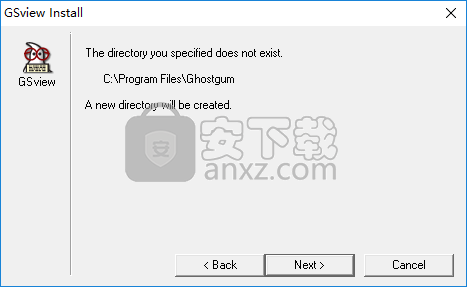
9、弹出如下附加选项,用户可以根据需要选择,然后点击【finish】。
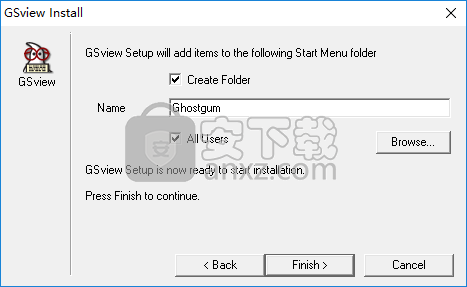
10、弹出如下的安装成功的提示,点击【exit】。
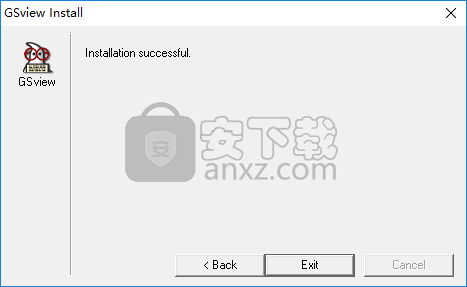
11、运行软件,弹出如下的注册界面,点击【register now】按钮。
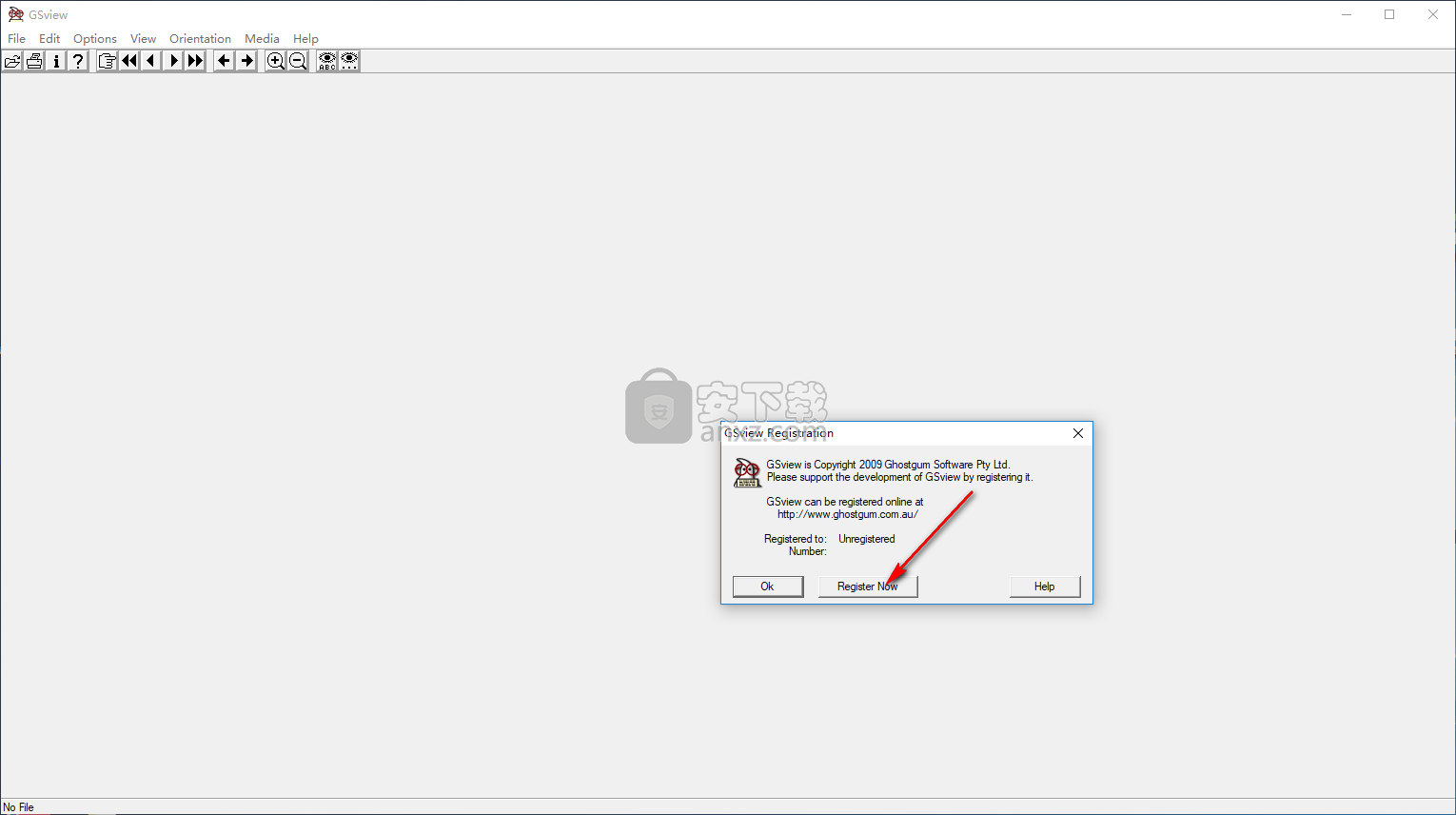
12、进入注册界面后,任意输入用户名,然后输入以下的注册码(任选一组),然后点击【OK】。
注册码:
32411-26380
18963-21159
16417-30959
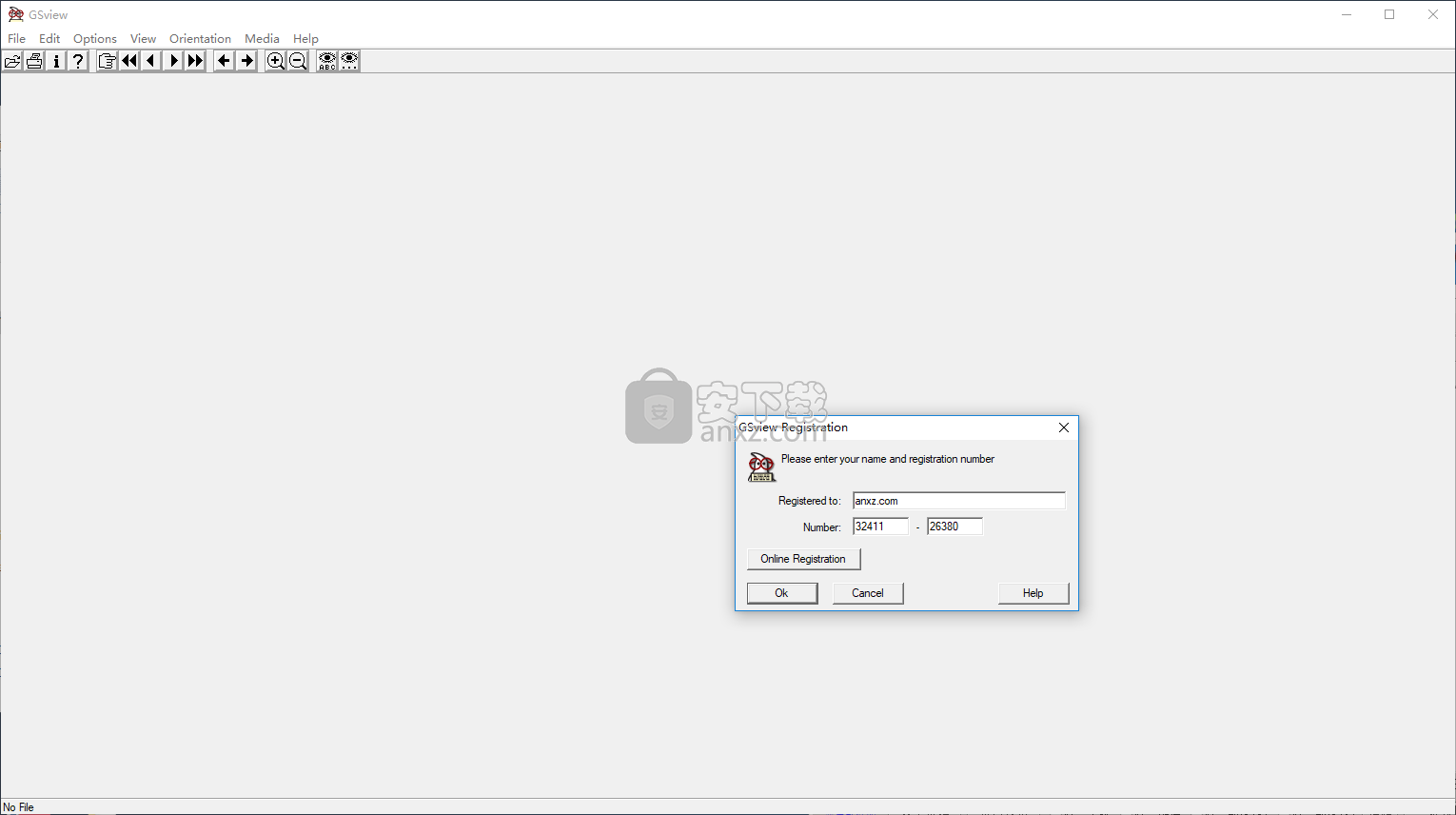
13、随后即可直接使用GhostView。
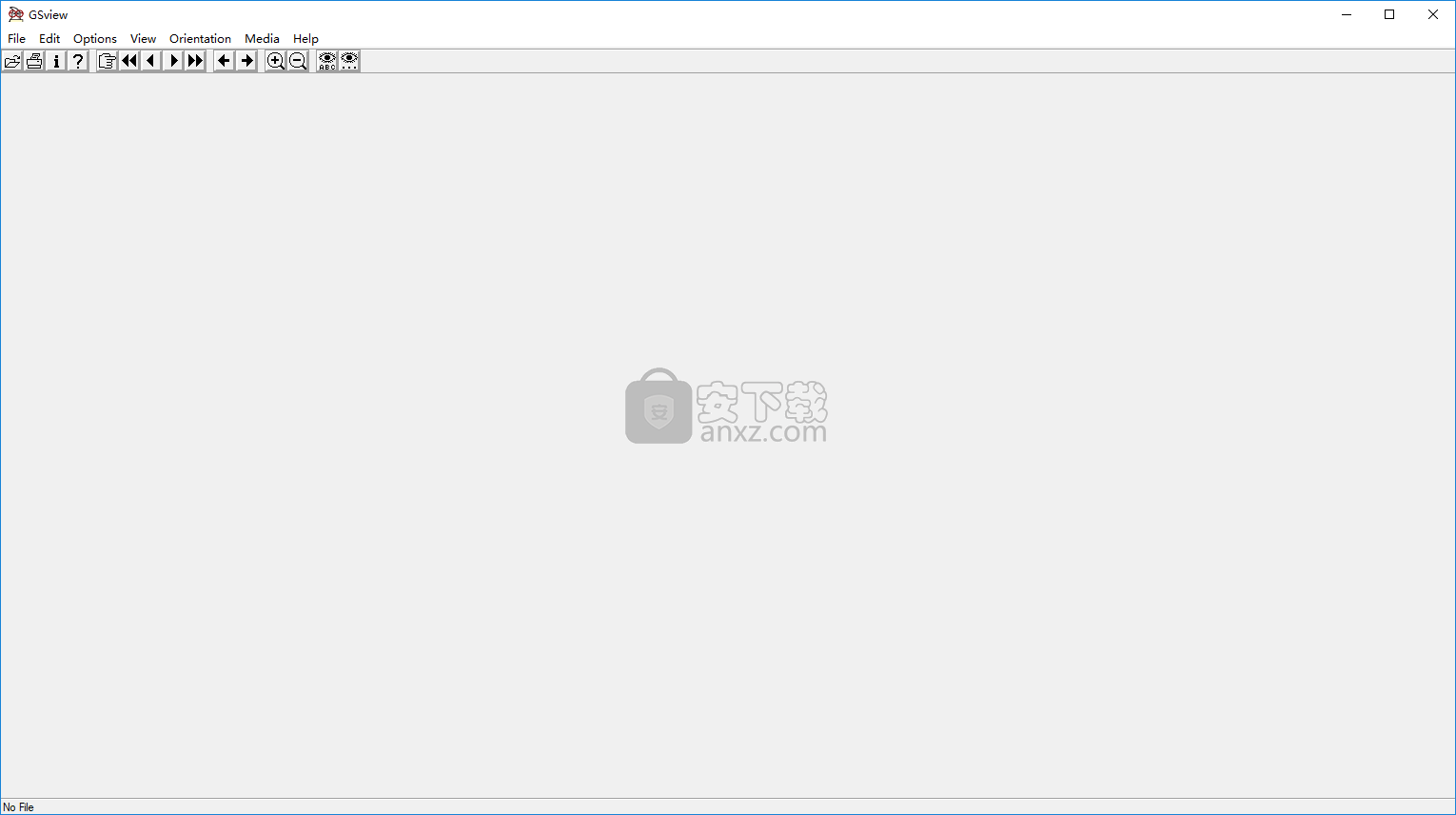
极速pdf阅读器 电子阅读9.75 MB3.0.0.3030
详情悦书pdf阅读器 电子阅读114.28 MB4.3.1.0
详情Effie写作软件 电子阅读64.19 MBv3.8.3
详情ReadBook阅读器 电子阅读3.85 MBv1.63 (内置激活码)
详情PDF-XChange Pro 5.0.273.2 中文精简版 电子阅读36.00 MB
详情neat reader 电子阅读74.2 MBv6.0.4 附破解方法
详情熊熊小说下载器 1.3 电子阅读1.00 MB
详情文电通PDF Gold v9.10 简体中文 电子阅读30.00 MB
详情IceCream Ebook Reader Pro(电子书阅读器) 电子阅读27.0 MBv4.53
详情Adobe Acrobat 7.0 pro中文专业 电子阅读210 MB附安装程序(含序列号)
详情Adobe Acrobat XI Pro 单文件全能版 电子阅读33.00 MB
详情adobe acrobat pro dc 2018绿色便携版 电子阅读440 MBv18.011.20040
详情Chm电子书批量反编译器(ChmDecompiler) 3.66 电子阅读2.07 MB
详情语音朗读翻译王 2.1 电子阅读0.54 MB
详情PDF阅读编辑打印工具 PDF-XChange View Pro 2.5.322.9 中文增强版 电子阅读56.00 MB
详情ABBYY Lingvo X6(多功能电子词典) 电子阅读1587 MBv16.2.2
详情adobe acrobat pro dc 2017 电子阅读758 MBv17.009.20044 中文免费版
详情PDF Annotator 2.0.0.250 汉化 电子阅读17.00 MB
详情adobe acrobat pro dc 2018中文 电子阅读599 MBv18.009.20050
详情nitro pro enterprise 12 电子阅读250 MBv12.0.0.112 64位32位版
详情PDF阅读器 Adobe Acrobat XI Pro 珍藏版 电子阅读259.00 MB
详情CAJViewer 7.2精简绿色版 CAJ、NH、KDH阅读器 电子阅读8.00 MB
详情Adobe Acrobat XI Pro 单文件全能版 电子阅读33.00 MB
详情福昕PDF阅读器 v8.1.0.1013 汉化增强版 电子阅读21.00 MB
详情adobe reader 10.0中文官方版 电子阅读53.9 MBv10.0.3 免费版
详情无限制pdg阅读器 电子阅读0.59 MB
详情Adobe Acrobat 7.0 pro中文专业 电子阅读210 MB附安装程序(含序列号)
详情大话数据结构 电子阅读37.64 MBpdf扫描版
详情全世界3000份报纸天天读 3.15.291 电子阅读3.00 MB
详情Djvu格式文件阅读器 1.0 绿色版 电子阅读0.53 MB
详情CAJViewer(caj阅读器) 电子阅读263.43 MBv7.3.141 官方最新版
详情adobe acrobat pro dc 2018中文 电子阅读599 MBv18.009.20050
详情adobe acrobat 9 pro 完整版 电子阅读618 MB附安装程序
详情adobe acrobat xi pro 电子阅读722 MBv11.0.10 中文版
详情方正 Apabi Reader 4.2.0 简体中文版 电子阅读22.00 MB
详情迷你PDG阅读器 电子阅读1.00 MB
详情Neat Reader(ePub阅读器) 电子阅读33.8 MBv3.2.1 绿色版
详情xps viewer(xps阅读器) 电子阅读1.1 MBv1.1.0 官方版
详情adobe acrobat pro dc 2019中文 电子阅读1106 MBv2019.008.20071 完整版
详情adobe reader xi 官方简体中文版 电子阅读53.9 MBv11.0.18 免费版
详情福昕PDF阅读器 Foxit Reader 电子阅读67.56 MBv10.0.130.36332 中文版
详情Balabolka(语音阅读器) 电子阅读22.71 MBv2.15.0.805
详情CAJViewer(caj阅读器) 电子阅读263.43 MBv7.3.141 官方最新版
详情极速pdf阅读器 电子阅读9.75 MB3.0.0.3030
详情MailsDaddy Free MSG Viewer(MSG文件阅读器) 电子阅读3.88 MBv1.0 官方版
详情超小快速简洁PDF阅读器 SumatraPDF v3.4.0.13798 中文版 电子阅读11.97 MBv3.4.0.13798
详情福昕PDF阅读器 v8.1.0.1013 汉化增强版 电子阅读21.00 MB
详情Adobe Acrobat XI Pro 单文件全能版 电子阅读33.00 MB
详情TXT小说下载器 绿色版 电子阅读2.00 MB
详情方正 Apabi Reader 4.2.0 简体中文版 电子阅读22.00 MB
详情